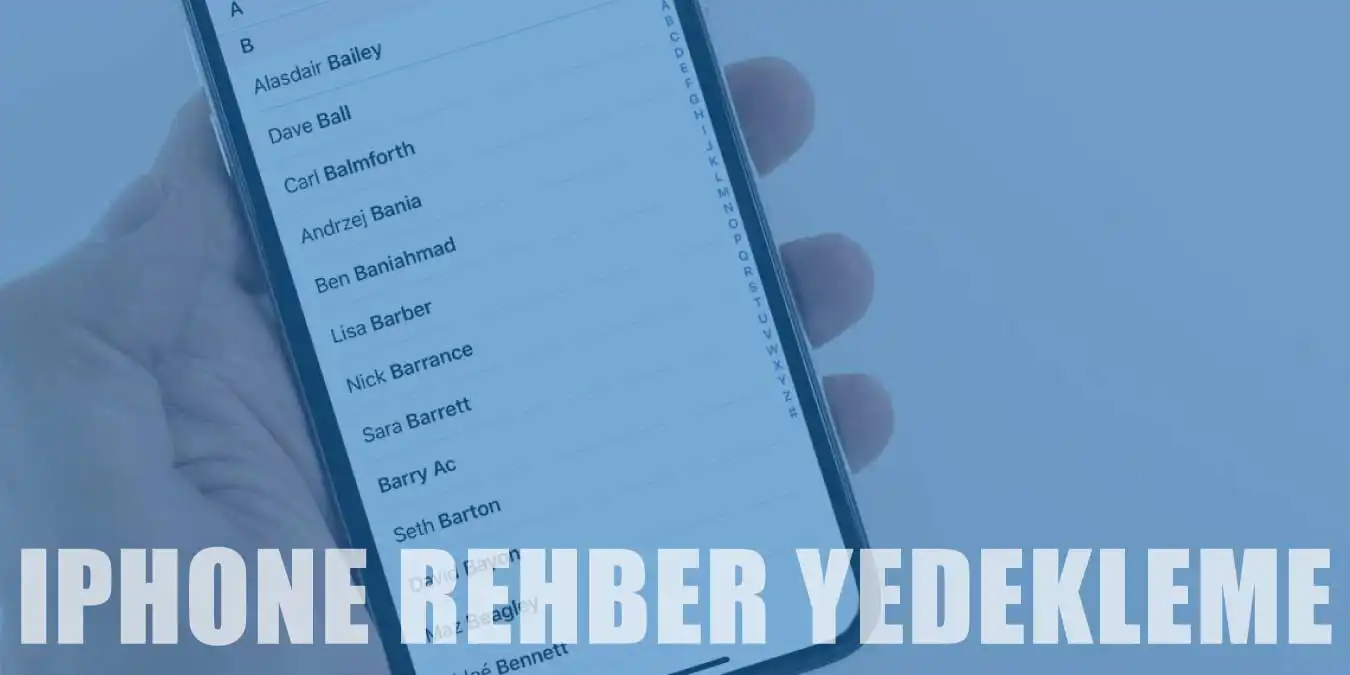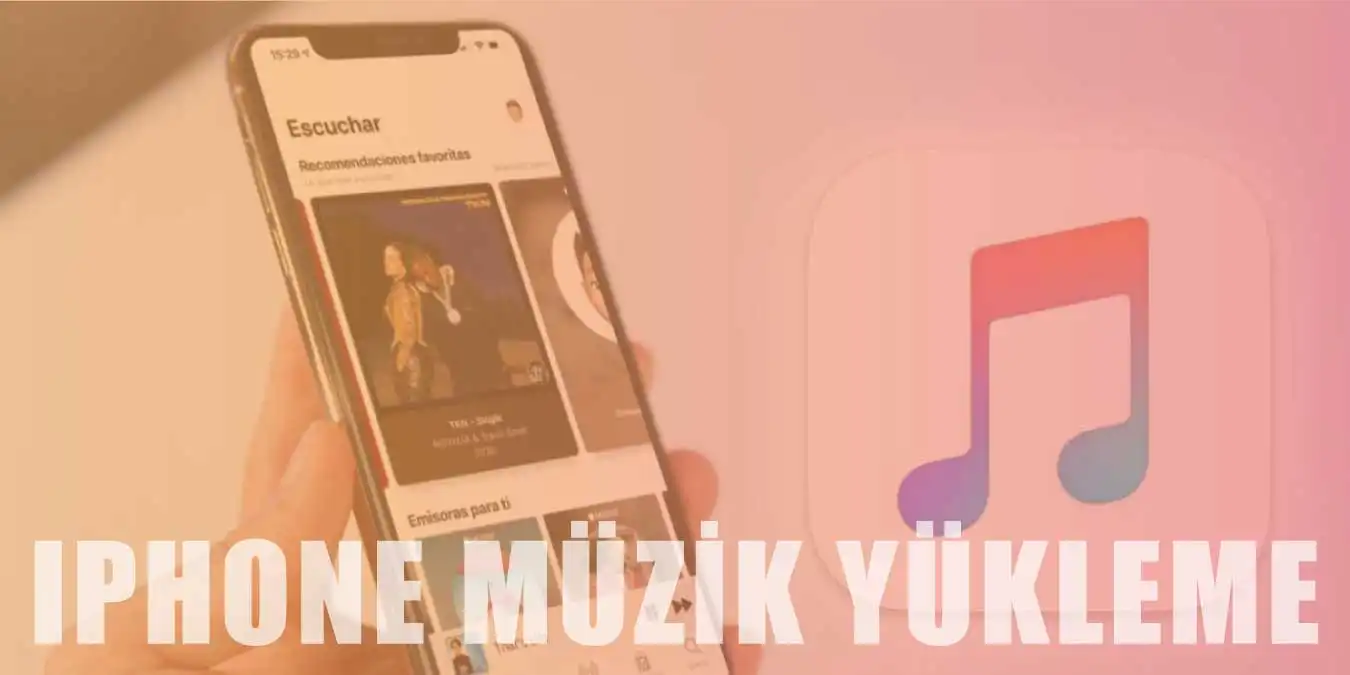iPhone iCloud ile Yedekleme Nasıl Yapılır?
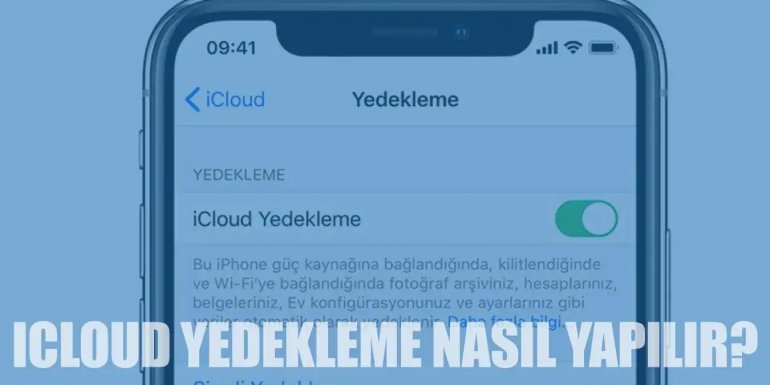
iPhone Nasıl Yedeklenir?
Akıllı telefonlar teknolojinin bize sunduğu büyük nimetler olarak anılıyor. iPhone cihazlar da bunlardan biri. Ancak tüm işlerimizi tek bir dokunma ile halledebildiğimiz cihazlarımızın hafızaları hızla doluyor ve işlem yapamaz hale geliyoruz. Teknoloji uzmanların böyle durumlar için telefonunuzu yedeklemeyi en basit ve kesin çözüm olduğunu söylüyor. Peki iPhone cihazları nasıl yedeklenir?
iPhone iCloud Yedekleme
1. iPhone yedeklemesi için öncelikle Apple’ın bilgisayar üzerinden telefonu görmesini sağlayan iTunes programını indirmek gerekiyor. Programa buradan ulaşabilirsiniz. Programı bilgisayara kurduktan sonra iPhone cihazınızı USB kablosu ile bilgisayarınıza bağlayın. Program telefonunuzu otomatik olarak okuyacaktır.
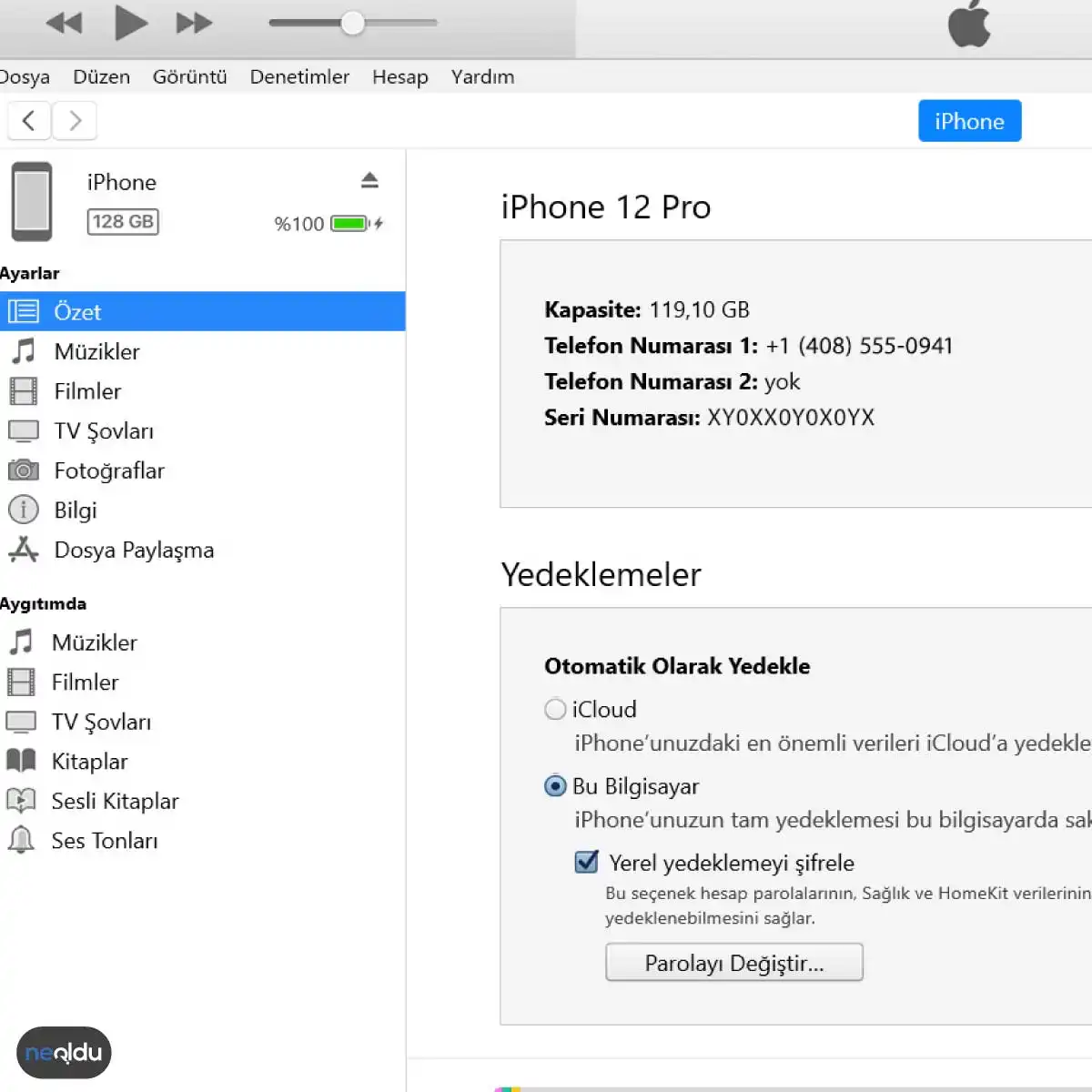
2. Açılan ekranın altında “Yedeklemeler” kısmı bulunacaktır. Yedeklemeler kısmında “Bu Bilgisayar” seçeneğini işaretleyin ve hemen sağında bulunan “Şimdi Yedekle” butonuna tıklayın. Program telefonunuzu bilgisayarınıza yedeklemeye başlayacaktır. İşlem uzun sürebilir. Bu süre boyunca telefonunuzun bilgisayar ile bağlantısını kopartmayın. Program telefonunuzu okuduktan sonra sol üst bölümde bulunan telefon simgesine tıklayın. "Özet" sekmesi karşınıza çıkacaktır.
Not: Elinizde bulunan tüm İOS işletim sistemli cihazları (iPod, iPad, iPhone vs..) aynı yöntem ile yedekleyebilirsiniz.
iTunes ile iPhone Yedekleme Nasıl Yapılır?
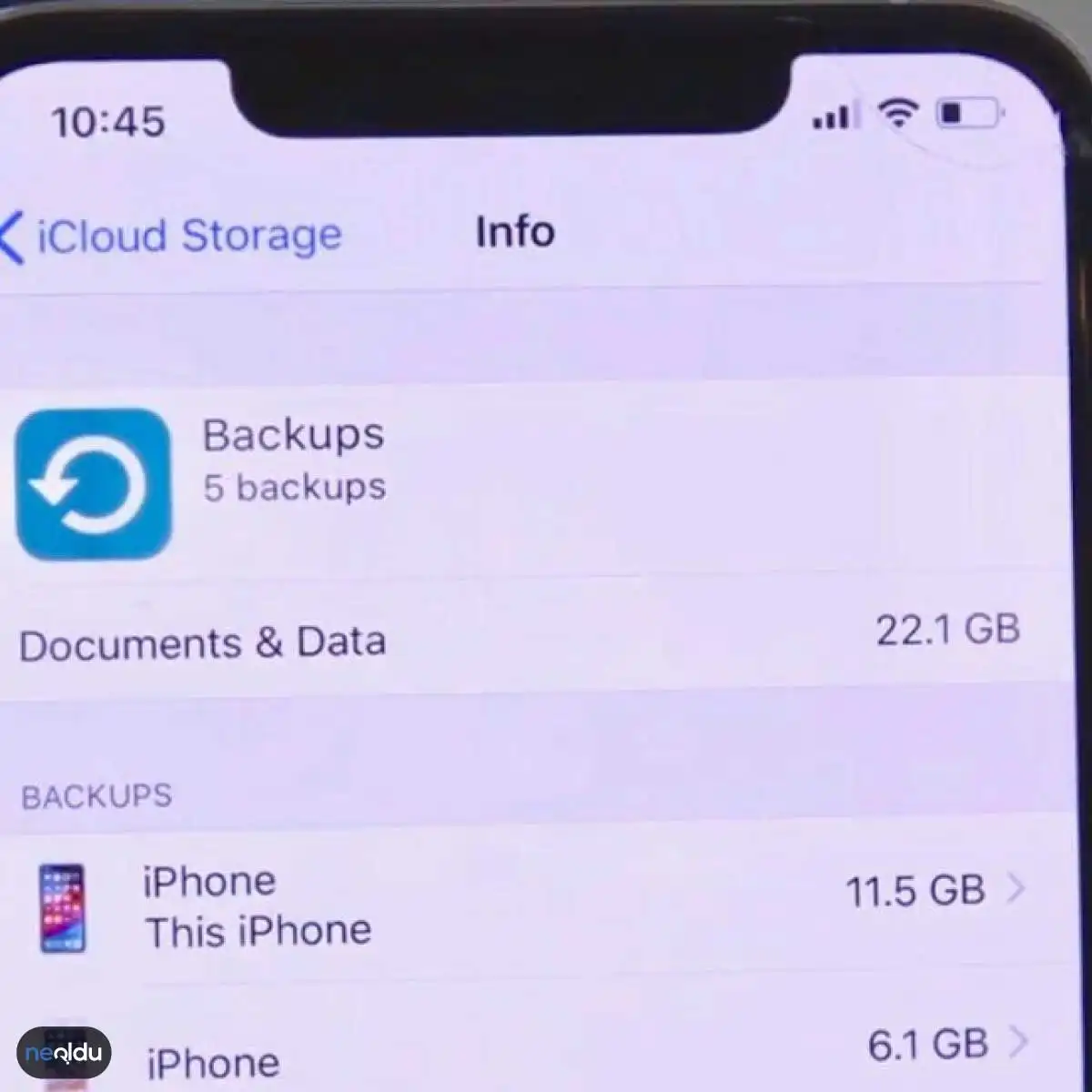
iTunes, iPhone yedekleme işlemi için en yaygın kullanılan yöntemlerden biridir. Bu yöntem, bilgisayarınızda iTunes yüklü olduğunda kullanılabilir. İPhone'unuzu iTunes ile yedeklemek için aşağıdaki adımları takip edebilirsiniz:
İlk olarak, iPhone'unuzu bir USB kablosu kullanarak bilgisayarınıza bağlayın ve iTunes uygulamasını açın.
iPhone'unuzun sol üst köşesinde bulunan cihaz simgesine tıklayın. Cihaz simgesi, iTunes'a iPhone'unuzun başarıyla bağlandığını gösterir.
Cihaz simgesine tıkladığınızda, "Özet" sekmesine otomatik olarak yönlendirileceksiniz. Bu sekmeyi görmüyorsanız, sol taraftaki menüde "Cihazlar" ı tıkladıktan sonra "Özet" seçeneğini seçin.
"Özet" sekmesinin altında "Yedekleme" bölümünü bulun ve "Bu Bilgisayara Yedekle" seçeneğini tıklayın.
"Yedekle" butonuna tıkladıktan sonra yedekleme işlemi başlayacak. Bu işlem birkaç dakika sürebilir, bu nedenle iPhone'unuzu bilgisayarınıza bağlı tuttuğunuzdan emin olun ve yedeklemenin tamamlanmasını bekleyin.
Yedekleme işlemi tamamlandığında, "Son Yedekleme" bölümünde yedekleme tarihi ve saati görüntülenecektir.
Artık iPhone'unuzun iTunes ile yedeklendiğinden emin olabilirsiniz. Bu yöntem, verilerinizi güvenli bir şekilde saklamanın harika bir yoludur ve bir gün iPhone'unuzda bir sorun olursa verilerinizi kurtarmak için kullanabilirsiniz.
iPhone Yedekleme İşlemi Ne Kadar Sürer?
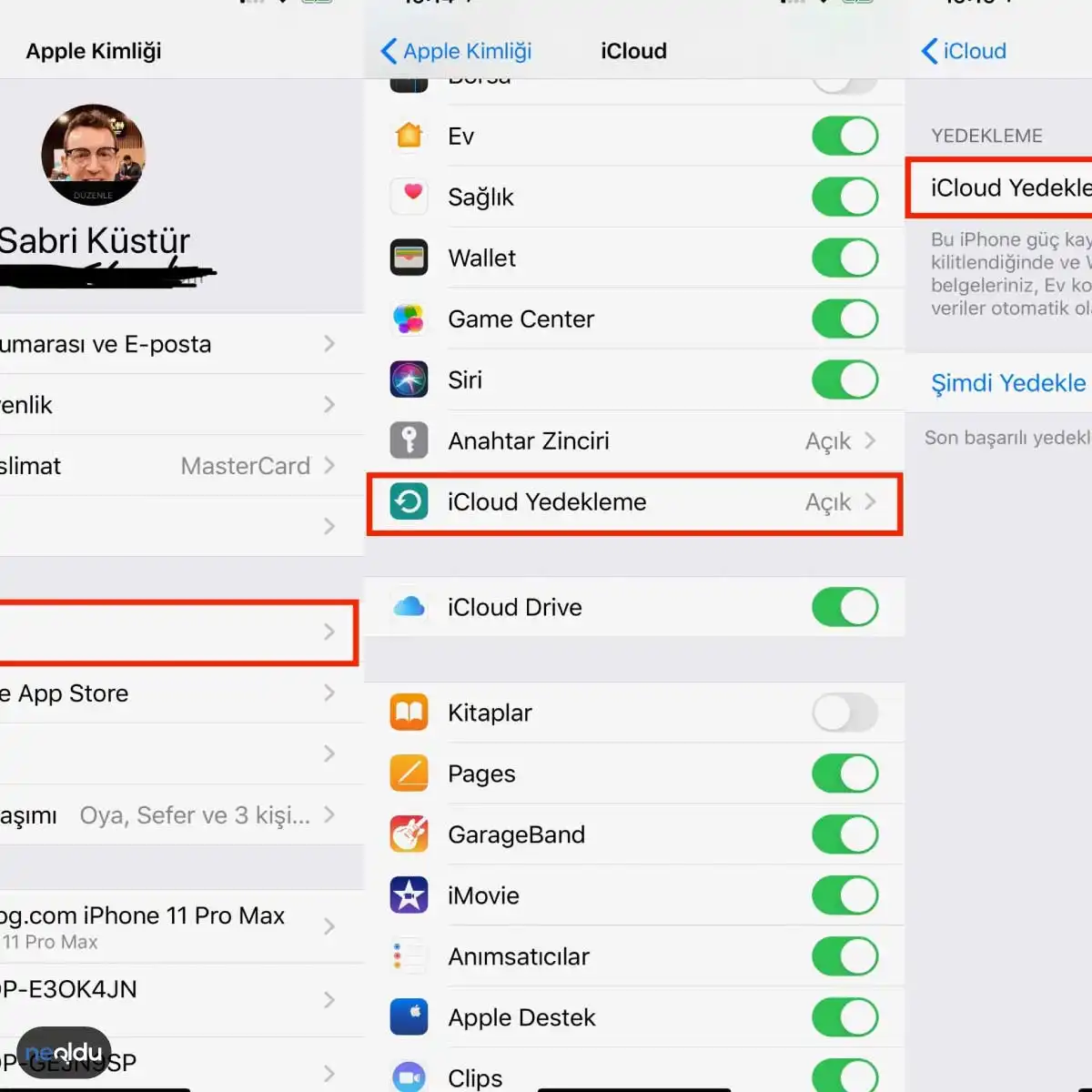
iPhone yedekleme işlemi, genellikle cihazdaki verilerin büyüklüğüne ve yedeklemenin nereye yapılacağına bağlı olarak değişebilir. Yedekleme işlemi, ilk defa yapılıyorsa daha uzun sürebilir, ancak sonraki yedeklemeler genellikle daha hızlı olacaktır. Ayrıca, yedekleme işlemi sırasında internet bağlantısı hızı da önemlidir. Wi-Fi üzerinden yapılan bir yedekleme işlemi, ortalama olarak 5 ila 15 dakika arasında sürerken, kablo ile yapılan yedeklemeler daha uzun sürebilir. Ancak, yedekleme işlemi cihazdaki tüm verileri yedeklemeye çalışacağından, verilerin miktarına ve internet bağlantısına bağlı olarak süre değişebilir.
iPhone Yedekleme Neden Önemlidir?
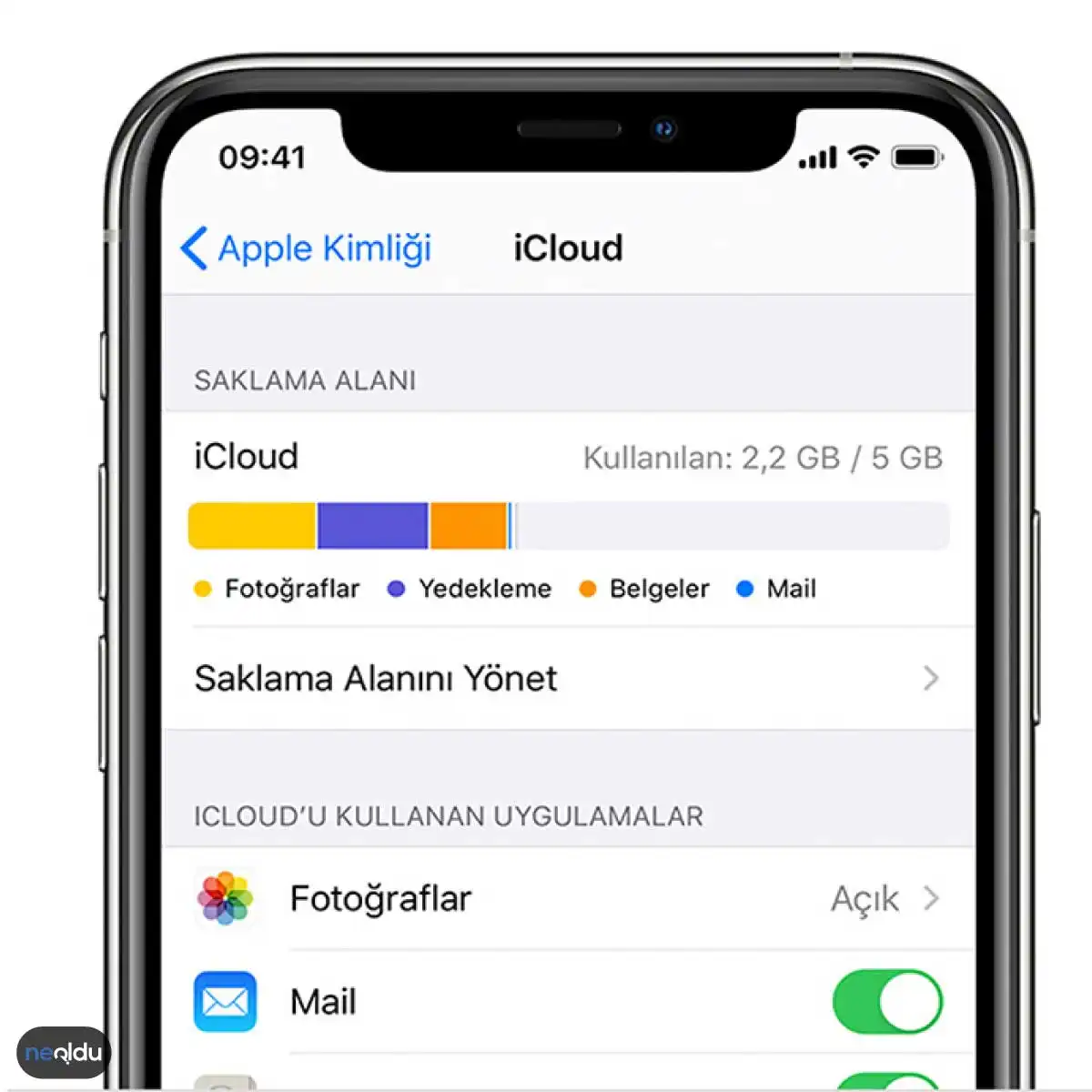
iPhone, günlük hayatımızda kullandığımız en önemli cihazlardan biridir. Ancak, telefonumuzda sakladığımız verilerin önemini ne zaman anlayacağımızı bilemeyiz. Cihazımızın çalınması, kaybolması, zarar görmesi veya bozulması gibi durumlarda, tüm verilerimiz kaybolabilir. Bu nedenle, iPhone yedekleme işlemi oldukça önemlidir.
Yedekleme işlemi, tüm verilerinizi farklı bir cihaza veya bulut depolama alanına aktararak, herhangi bir acil durumda verilerinizi kurtarmanızı sağlar. Bu işlem sayesinde, kişisel bilgileriniz, fotoğraflarınız, videolarınız, mesajlarınız ve diğer tüm verileriniz güvence altına alınır.
iPhone yedekleme işlemi ayrıca cihazınızın yazılımını güncellemeniz veya yeni bir iPhone satın almanız durumunda da oldukça önemlidir. Yeni bir cihaza geçiş yaparken, yedekleme işlemi sayesinde tüm verilerinizi eski cihazınızdan yeni cihazınıza aktarabilirsiniz. Bu da sadece verilerinizi korumakla kalmaz, aynı zamanda yeni cihazınızda da tüm verilerinizin kullanılabilir olmasını sağlar.
Yedekleme Nasıl Geri Yüklenir?
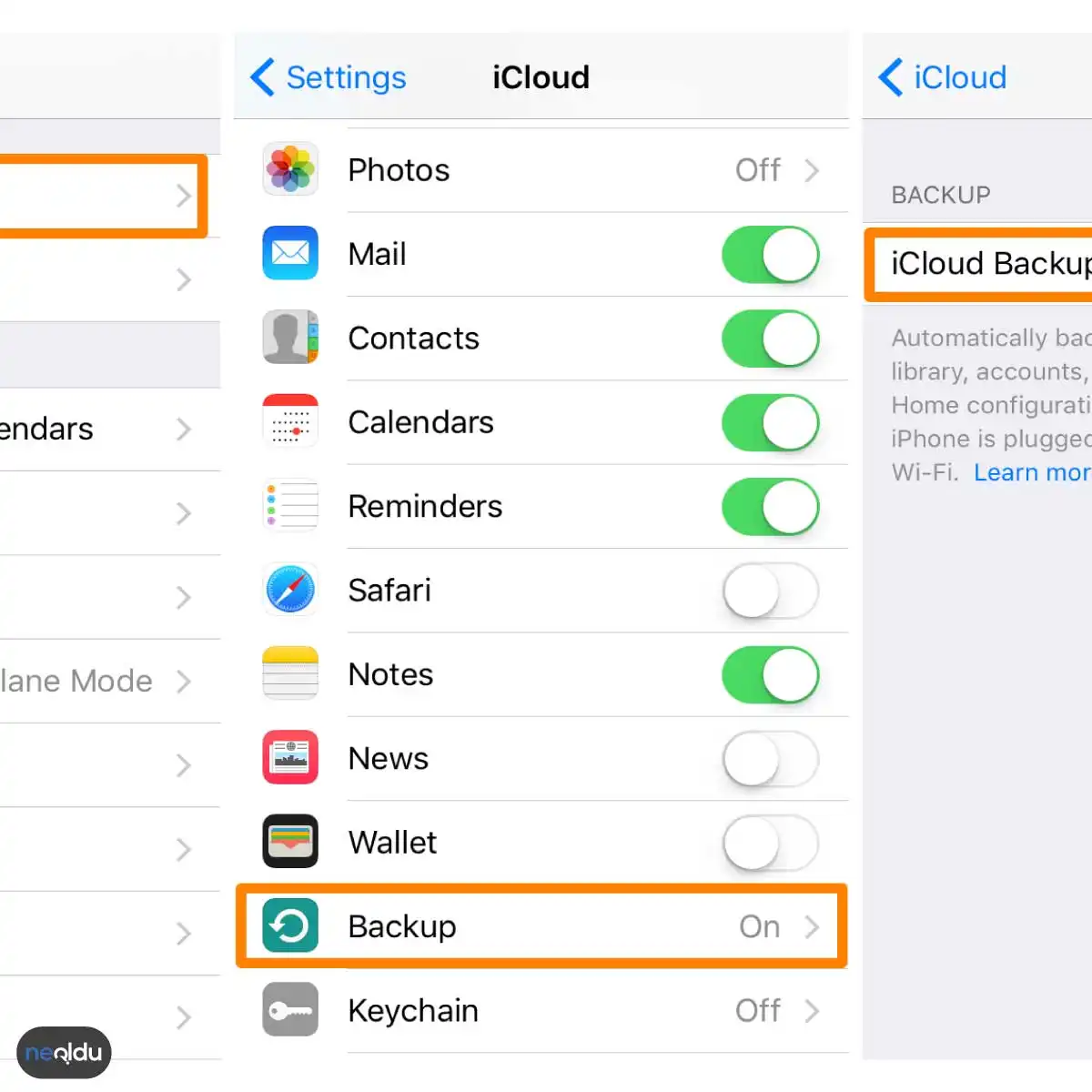
iPhone'unuzda bir yedekleme oluşturduktan sonra, cihazınızı kaybettiğinizde, yeni bir iPhone aldığınızda veya mevcut iPhone'unuzun sıfırlanması gerektiğinde, yedeklemeyi geri yüklemek oldukça önemlidir. İşte iPhone yedekleme dosyasını geri yüklemek için adımlar:
Yeni iPhone'unuzu açın veya mevcut iPhone'unuzu sıfırlayın ve "Apps & Data" seçeneğine gidin.
"Restore from iCloud Backup" seçeneğini seçin.
iCloud hesabınızda bulunan yedeklemeler listesi açılacaktır. En son yedeklemeyi seçin veya istediğiniz bir yedeklemeyi seçin.
Yedekleme geri yükleme işleminin tamamlanması birkaç dakika veya daha uzun sürebilir. Bu süre boyunca cihazınızın internet bağlantısı kesintiye uğramaması önemlidir.
Yedeklemenin geri yüklenmesi tamamlandığında, cihazınızın yeniden başlatılması gerekebilir. Yeniden başlatma işlemi tamamlandıktan sonra, iPhone'unuzun son yedeklemedeki ayarlarınız, verileriniz, uygulamalarınız ve medya dosyalarınızı içeren eski hali geri yüklenecektir.
Bu adımların yanı sıra, iPhone yedeklemelerinizi iTunes üzerinden de geri yükleyebilirsiniz. Bunun için, öncelikle iTunes'u açın ve iPhone'unuzu bilgisayarınıza bağlayın. Ardından, iPhone'unuzu seçin ve "Restore Backup" seçeneğine tıklayın. Son olarak, geri yüklemek istediğiniz yedeklemeyi seçin ve işlem tamamlandıktan sonra cihazınızı yeniden başlatın.
iPhone nasıl yedeklenir?
iPhone yedekleme işlemi iCloud veya iTunes aracılığıyla yapılabilir. iCloud yedeklemesi için Ayarlar> iCloud> Yedekleme'ye gidin ve "iCloud Yedeklemesi"ni açın. iTunes yedeklemesi için iPhone'unuzu bilgisayarınıza bağlayın, iTunes'u açın ve "Yedekle" seçeneğini seçin.
Yedekleme ne zaman yapılmalıdır?
iPhone yedeklemesi, yeni bir güncelleme veya bir arıza durumunda veri kaybını önlemek için düzenli olarak yapılmalıdır. Özellikle önemli verileri veya fotoğrafları saklıyorsanız, daha sık yedeklemeler yapmanız önerilir.
iPhone yedekleme işlemi ne kadar sürer?
Yedekleme süresi, yedekleme boyutuna ve internet hızına bağlı olarak değişebilir. Kablosuz bir bağlantı kullanarak iCloud yedeklemesi yaparken, yedeklemenin tamamlanması birkaç saat sürebilir. iTunes yedeklemesi genellikle daha hızlıdır, ancak yedekleme boyutuna bağlı olarak yine de birkaç dakika veya saat sürebilir.
Yedekleme nasıl geri yüklenir?
Yedekleme geri yükleme işlemi iCloud veya iTunes aracılığıyla yapılabilir. iCloud yedeklemesi için Ayarlar> Genel> Sıfırla> Tüm İçerik ve Ayarları Sil'i seçin ve ardından "Yedeklemeyi Geri Yükle" seçeneğini seçin. iTunes yedeklemesi için iPhone'unuzu bilgisayarınıza bağlayın, iTunes'u açın ve "Geri Yükle" seçeneğini seçin.
Yedekleme ne kadar saklanır?
iCloud yedeklemeleri, hesabınızda depolama alanı olduğu sürece saklanır. iTunes yedeklemeleri, bilgisayarınızda depolama alanı olduğu sürece saklanır. Bu nedenle, eski yedeklemeleri silmeniz gerekiyorsa, iCloud veya iTunes hesabınızdan yedeklemeleri silmeniz gerekebilir.